Hypermesh培训基础入门<2>
2017-02-23 by:CAE仿真在线 来源:互联网
删除F2
在HYPERMESH里需要删除模型中的图层、网格或其它时,直接按F2进入删除界面,也可以点击面板里的Tool,然后选择delete。

进入以下的界面,点击黄色底色位置左侧的倒三角可选择要删除的类型。点击黄色底色来选择用什么方式选择要删除的元素。

这里介绍一下如何用鼠标选择元素。按住shift,点击鼠标左键或右键就会出现下面的可选择窗口,左键选择其中一种可以用来选择要删除的元素,及时在其它界面下也可以用这样的方式选择想要选的网格、几何或其它。选好之后点击右侧的delete entity,被选中的元素就会被删除。在选择时也可以直接点击左键来选择网格、几何时,右键取消选择。
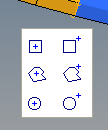
在删除图层是,在倒三角形里选择comps,然后点击黄底色的字comps,会弹出图层的选择界面,选好的点击return即可。
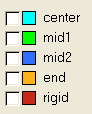
有时候需要删除空白的comps,这时候需要点击中间的preview empty
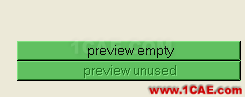
在最左下角会出现下图,表示由多少个空图层被选中,然后就可以点击delete entity来删除。在最左下位置的状态栏会显示操作结果或状态,发生错误时也可以在这里找到线索。
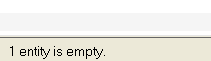
以上是删除图层和几何以及网格时的方式,在删除其它元素是也完全类似。可以删除以下的类型,有很多,需要使用一段时间才能理解搞得定:

当选择错了要选的元素以后,点击 可以全部取消掉。
可以全部取消掉。
接下来是显示的选择,点击 这个钮,网视图入下期
这个钮,网视图入下期
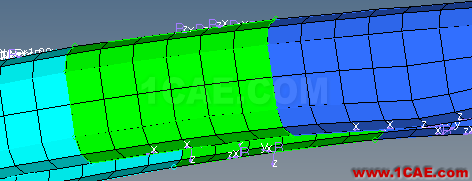
如果点击的是 ,网格显示变为:
,网格显示变为:
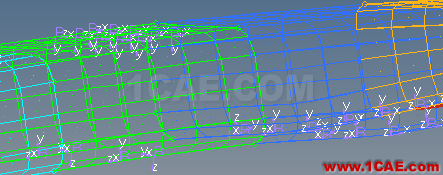
以上是网格显示,对于几何时,点击 ,几何显示如下:
,几何显示如下:
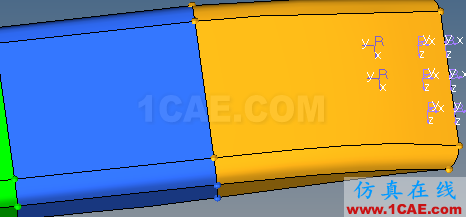
如果此时再点击 ,几何显示如下:
,几何显示如下:
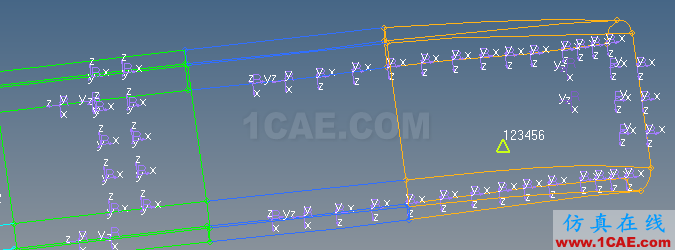
这是最最基础的了,刚刚开始接触是要学这个。针对新手,对于Hypermesh的很多功能都是要反反复复的点击练习才能 理解。
移动
也是两种方式,第一种是点击Geometry或Mesh,也可以是Connectors,在下拉菜单里选择Translate,然后选择弹出选项的任意一项。
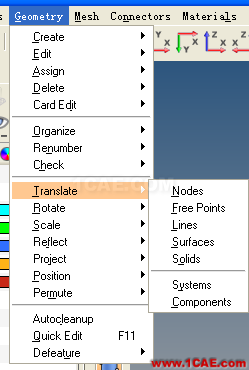
第二种是面板里的Tool里直接选择点击translate。

进入的界面里,倒三角可以选择要移动的元素,点击黄色框可以选择用什么方式来区分选择要选的内容。
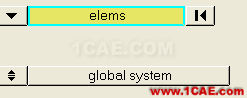
选好了要移动的内容后,选择移动方向,如下可以选择坐标系的X/Y/Z或已有的方向,也可以选择点来定义方向,通过点击N1选择点,N2选择点来自定义方向。
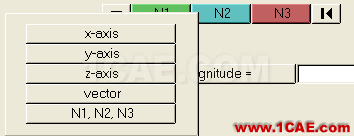
选择好方向以后,在magnitude后输入要移动的单位距离

距离也可以用N1和N2的距离作为单位移动距离
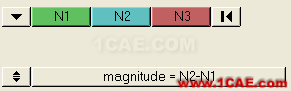
然后点击最右侧的translate,+或-表示方向相反,
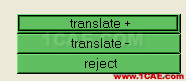
每点击一次,要移动的对象向定义好的方向移动一个单位距离
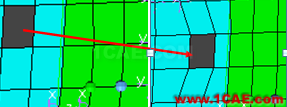
以上是网格移动,以下是节点的移动
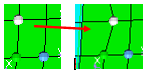
移动的应用要在实际的建模时才能体现,根据需要来选择对模型的修改。
与移动类似的还有rotate——旋转
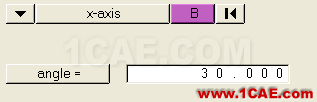
倒三角选择的是往那个方向旋转,B代表的是旋转的中心,angle是每次旋转的角度。
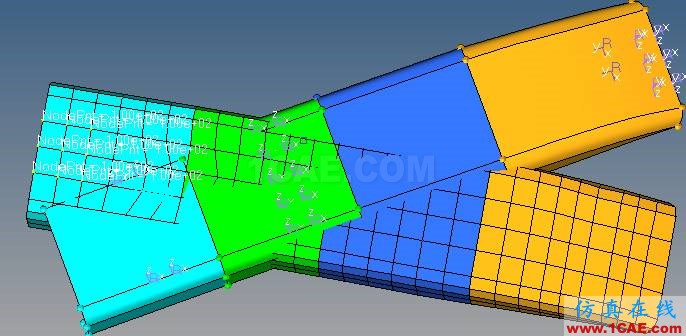
如图显示的是网格旋转了30度,几何没有动。旋转的对象也可以是很多种

实践中能慢慢领悟其用法,图文很难描述清楚所有的功能,不能面面俱到,但只要看一看,有个抛砖引玉,很容易就能理解了,比看英文版好点。
shift+F4也可以直接进入移动界面。
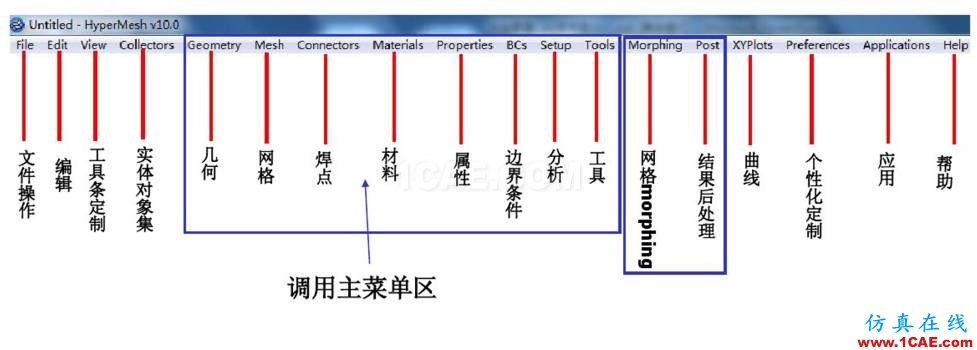
相关标签搜索:Hypermesh培训基础入门<2> HyperWorks有限元分析培训 HyperMesh网格划分培训 hyperMesh视频教程 HyperWorks学习教程 HyperWorks培训教程 HyperWorks资料下载 HyperMesh代做 HyperMesh基础知识 Fluent、CFX流体分析 HFSS电磁分析 Ansys培训 Abaqus培训






